Você precisa alterar a escala da imagem com frequência - por exemplo, ampliando uma pequena imagem para um folheto promocional, desenhando um retrato de uma fotografia ou aumentando o tamanho de um padrão. Em alguns casos, a imagem existente, ao contrário, precisa ser reduzida. Em qualquer caso, é útil saber fazê-lo corretamente.
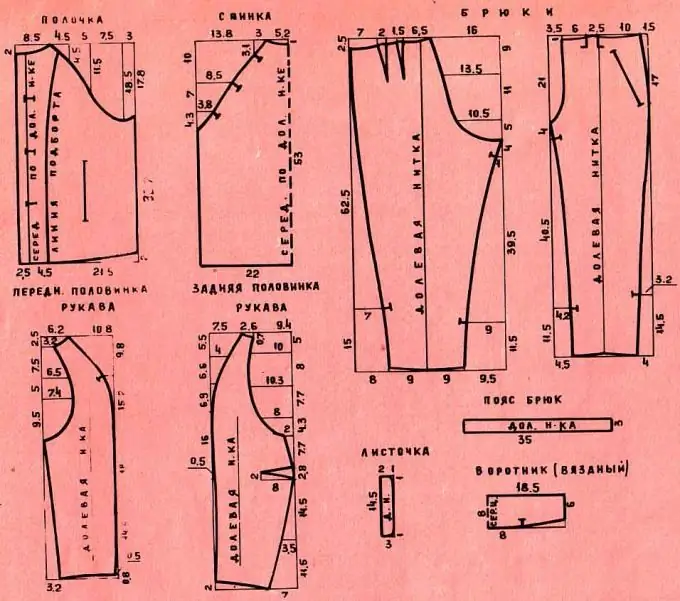
É necessário
Papel, transparências, marcador, Adobe Photoshop
Instruções
Passo 1
Em seguida, tire a imagem que deseja ampliar ou reduzir. Aplique filme para que a imagem seja claramente visível. Agora, com um marcador fino, desenhe uma grade com as mesmas células quadradas no filme. Você desenhará a mesma grade, apenas com células de tamanhos diferentes, em uma folha de papel em branco. O tamanho das células deve estar na proporção em que você precisa alterar a escala. Ou seja, se, por exemplo, você precisa ampliar a imagem duas vezes, então na imagem você coloca uma grade com células de 1x1 cm, e em uma folha de papel em branco desenha uma grade com células de 2x2 cm.
Passo 2
Em seguida, tire a imagem que deseja ampliar ou reduzir. Aplique filme para que a imagem seja claramente visível. Agora, com um marcador fino, desenhe uma grade com as mesmas células quadradas no filme. Você desenhará a mesma grade, apenas com células de tamanhos diferentes, em uma folha de papel em branco. O tamanho das células deve estar na proporção em que você precisa alterar a escala. Ou seja, se, por exemplo, você precisa ampliar a imagem duas vezes, então na imagem você coloca uma grade com células de 1x1 cm, e em uma folha de papel em branco desenha uma grade com células de 2x2 cm.
etapa 3
Agora comece a redesenhar sua imagem em quadrados, tentando com a maior precisão possível transferir todas as linhas proporcionalmente. Da mesma forma, a imagem pode ser reduzida.
Certifique-se de que as células em ambas as grades sejam perfeitamente uniformes, para que todas tenham o mesmo tamanho, caso contrário, você obterá erros na imagem final. A propósito, você pode desenhar uma imagem ampliada ou reduzida em papel quadriculado ou até mesmo em papel milimetrado. Nesse caso, você não precisa medir o tamanho das células.
Passo 4
Para redimensionar imagens digitais, você precisa do Adobe Photoshop. Este método é adequado apenas para imagens vetoriais, as fotos não podem ser ampliadas desta forma, elas podem apenas ser reduzidas, caso contrário, a qualidade será perdida significativamente.
Assim, abra a imagem no programa, amplie-a para o tamanho desejado. A imagem ampliada provavelmente ficará desfocada. Agora você precisa transferi-lo para uma folha em branco usando as ferramentas que são convenientes para você. Por exemplo, os caminhos podem ser redesenhados usando a ferramenta Caneta e o comando Traço. Em seguida, você pode colorir a imagem usando outras ferramentas.






